
时间:2021-03-12 08:38:09 来源:www.win10xitong.com 作者:win10
很多用户在使用win10系统的时候,都遇到了win10系统如何卸载realtek高清晰音频管理器的问题,这个问题很典型。很多老鸟对这个win10系统如何卸载realtek高清晰音频管理器的情况都不是很了解,那么win10系统如何卸载realtek高清晰音频管理器问该怎么办呢?小编直接给出操作步骤:1、win10系统电脑开机之后,点击桌面左下角的搜索图标,然后在搜索框中输入"设备管理器"后敲击回车键。2、点击展开设备管理器页面左侧的"声音、视频和游戏控制器"就行了,这样,这个问题就可以很简单的处理了。下面的内容就是今天小编给大家带来的win10系统如何卸载realtek高清晰音频管理器的修复步骤。
推荐系统下载:win10
1.win10系统计算机打开后,单击桌面左下角的搜索图标,然后在搜索框中输入“device manager ”,并按enter键。
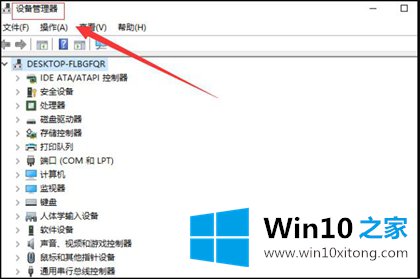
Win10系统卸载realtek高清音频管理器-1
2.单击展开的设备管理器页面左侧的“声音、视频和游戏控制器”。
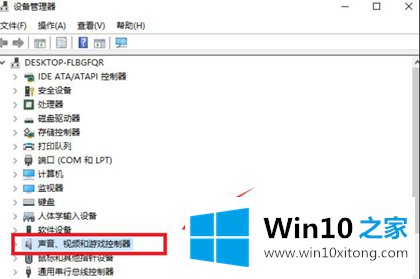
Win10系统卸载realtek高清音频管理器-2
3.用鼠标点击‘realtek Audio’,页面顶部会出现一个红色的X,然后点击X卸载realtek高清音频管理器。
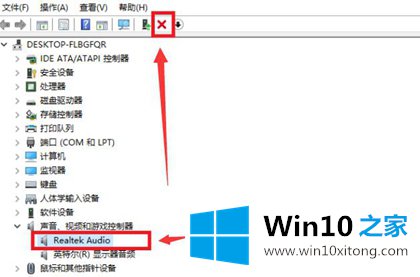
Win10系统卸载realtek高清音频管理器-3
这是在win10系统中卸载realtek高清音频管理器的操作步骤。
以上内容就是win10系统如何卸载realtek高清晰音频管理器的修复步骤,很希望能够帮助大家。另外本站还有windows系统下载,如果你也需要,可以多多关注。